Hogyan tisztítsd meg a Facebook-profilodat
Akár volt már a Facebook egy évre vagy több mint egy évtizedre szóló fiókkal, érdemes évente legalább egyszer-kétszer megtisztítani a profilt. Ha így tesz, megkönnyíti barátainak és követőinek, hogy olyan releváns információkat találjanak Önről, amelyek egyszerre érdekesek és üdvözlőek. Íme néhány tipp a profilod felfrissítéséhez.
Miért fontos megtisztítani Facebook-profilját?
Meg kell tisztítania a profilját, mert:
- A profilképed és borítókép elavult lehet.
- Az Ismerőslistája olyan embereket tartalmazhat, akikkel már nem szeretne kapcsolatba lépni.
- A Névjegy szakasz elavult információkat tartalmazhat.
- A profil elején található Bevezető szakasz elavult információkat tartalmazhat.
- Lehetnek irreleváns állapotfrissítései/megosztásai, mások bejegyzései megjelölt Ön vagy az idővonalon megjelenő ismerősök bejegyzései.
- Előfordulhat, hogy túl sok irreleváns kép jelenik meg a Fotók részben.
- Az adatvédelmi beállításai erősebbek lehetnek.
- Lehet, hogy túl sok irreleváns értesítést kap.
Annak érdekében, hogy profilja olyan jól nézzen ki, mint valaha, és csökkentse a felesleges vagy elavult információk számát, vegye figyelembe az alábbi tisztítási tippeket:
Frissítse profilképét és borítóképét
A profilképed és a borítóképed az első két dolog, amit az emberek látnak, amikor megtekintik a Facebook-oldaladat. Ha az egyik vagy mindkettő elavult, próbáljon meg néhány újat hozzáadni, amelyek jó minőségűek és tetszetősek.

Új profilkép vagy borítókép hozzáadása ismerősei hírfolyamában is megjelenik, ami emlékezteti őket arra, hogy még mindig aktív a Facebookon, és arra ösztönözheti őket, hogy látogassák meg profilját.
Törölje a barátságot vagy vonja le a nem releváns barátokat
Ha a hírfolyam zsúfolásig tele van olyan emberektől származó információkkal, akikkel nem áll szorosan kapcsolatban, vagy akiket nem érdekel, ideje megfontolni barátságtalan vagy legalább egyesek követésének megszüntetése. Az Ismerőslista zsúfoltsága segít a hírfolyam egyszerűsítésében azáltal, hogy eltávolítja az olyan személyek bejegyzéseit, akiket nem igazán akar, vagy akiket nem kell látnia.

Alternatív megoldásként, ha szeretnél valakivel barátok maradni, de nem szeretnéd látni a bejegyzéseit a hírfolyamodban keresd meg az egyik bejegyzésüket, jelöld ki a három ellipszist, majd válaszd a követés megszüntetését őket.
Frissítse Facebook „Névjegy” információit
Mikor nézte meg utoljára a Névjegy részt Facebook profil? Ezen az oldalon az ismerősei láthatják, hol dolgozik vagy járt iskolába, hol lakik, az Ön elérhetőségeit, személyes adatait (például születésnapját), kapcsolati állapotát stb.

Lehet, hogy munkahelyet váltott, elköltözött vagy bekerült egy új kapcsolat mióta legutóbb frissítette profiljának ezt a részét. Fontolja meg az elavult információk törlését és új, releváns információk hozzáadását.
Beállíthatja a Névjegy szakaszhoz hozzáadott minden egyes információ láthatóságát. Csak keresd a magánéletet legördülő nyíl ikonra, hogy láthatóságát Nyilvános, Ismerősök, Csak én vagy Egyéni értékre állítsa.
Frissítse a Bevezető szakaszt
A Bevezető szakasz egy kis, nyilvános pillanatkép a Névjegy szakaszról, amely a profilodon lévő képe alatt jelenik meg. Hozzáadhat egy rövid életrajzot, legfeljebb kilenc kiemelt fotót, webhelyet vagy közösségi linket, valamint bármilyen más információt, amelyet nyilvánossá tett.

Ha az utolsó lépésben már frissítette a Névjegy információkat, akkor a Bevezető szakasznak tükröznie kell ezeket a változásokat. Az egyetlen további két információ, amelyet itt frissítenie kell, az az életrajz és a kiemelt fényképei.
Törölje ki az irreleváns bejegyzéseket az idővonaláról
Profilod idővonala a bejegyzéseid (például állapotfrissítések és linkmegosztások), bejegyzéseid kombinációját mutatja közvetlenül az idővonalon osztják meg ismerőseitől, és közzéteszik azokat a bejegyzéseket, amelyeken megcímkézték, ha rendelkezik ezzel a funkcióval engedélyezve van.

Célszerű böngészni a legutóbbi idővonal bejegyzései között, hogy elrejtse vagy törölje a nem releváns bejegyzéseket. Ehhez válassza ki a három vízszintes pont az egyes bejegyzések jobb felső sarkában, és kiválasztva Elrejteni az idővonalról vagy Töröl.
Az idővonal bejegyzéseinek tömeges megtisztításának gyorsabb módja érdekében válassza a lehetőséget Bejegyzések kezelése gombot az idővonal tetején, hogy megtekinthesse őket az indexkép-gyűjteményben. Ezután egyszerre több elrejteni vagy törölni kívánt elemet is kiválaszthat.
A fotók címkéjének eltávolítása, törlése, elrejtése vagy láthatóságának módosítása
Minden nyilvános fotó, amelyet megosztott vagy megcímkéztek, megjelenik a Fotók rész a profilodon. A szakasz tisztításához:
A Fényképek lapon sokkal könnyebben kezelheti fotóit, mivel három részre osztja őket: Fotók rólad (címkézett fotók), Saját fotóid (beleértve a profilfotókat) és Albumok.
Nem törölheti azokat a fotókat, amelyeken meg van címkézve, ha azokat valaki más tette közzé. Csak saját magát távolíthatja el, ami csak a profilodból távolítja el (nem az övékét vagy bárki másét, akit megcímkéztek).
Tekintse át az adatvédelmi beállításait
Idővel változhat bizonyos információk megosztása a Facebookon. Amit egyszer nyilvánosan megosztottál, azt helyénvalóbb lehet csak barátaiddal megosztani, és amit egyszer megosztottál az összes barátoddal, azt jobb lehet megosztani konkrét személyek egyéni listája.

Nyissa meg Facebook adatvédelmi beállításait a lehetőség kiválasztásával fiók gombra (a lefelé mutató nyíl) a Facebook tetején, és lépj ide Beállítások és adatvédelem > Beállítások > Magánélet.
Ebben a szakaszban van egy olyan lehetőség is, amellyel korlátozhatja a régi bejegyzések titkosságát. Ha a Korlátozza a korábbi bejegyzéseket gombot, az adatvédelmi beállítást a következővel megosztott összes régi bejegyzéshez Nyilvános vagy azzal Barátok barátai módosul Barátok.
A beállításokat a Hogyan találhatnak meg és léphetnek kapcsolatba az emberek szakaszt a nem kívánt barátkérések vagy üzenetek korlátozásához. Végül szabályozhatja, hogy a Facebookon kívüli keresőmotorok hivatkozhatnak-e az Ön profiljára és kapcsolja ki a Facebook arcfelismerését lehetőséget a beállításokban.
Megtanulni hogyan tesztelje adatvédelmi beállításait hogy a kívánt módon működjenek.
Kapcsolja ki az értelmetlen és zavaró értesítéseket
Ha nagyon aktív vagy a Facebookon, akkor sokat kaphatsz értesítéseket naponta. Némelyik alapértelmezés szerint be van kapcsolva, ami azt jelenti, hogy valóban összeadódnak, és idővel elsöprőekké válhatnak.
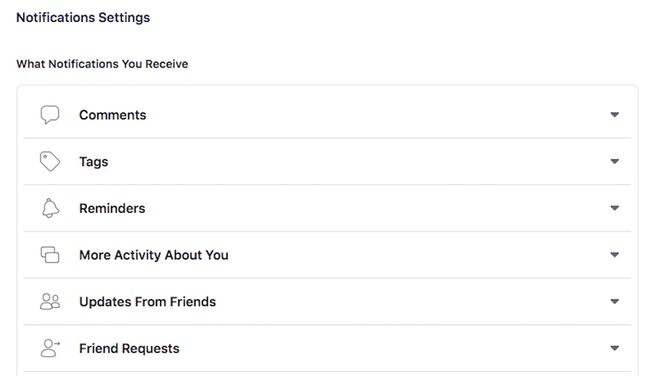
Az értesítések kezelésére, beleértve a normál értesítéseket, valamint értesítések mobileszközeire, navigáljon a sajátjához Beállítások és válassza ki Értesítések. Az alábbi esetekben kapcsolhatja ki az értesítéseket:
- Hozzászólások
- Címkék
- Emlékeztetők
- További tevékenységek Önről
- Frissítés a barátoktól
- Baráti kérések
- emberek akiket ismerhetsz
- Születésnapok
- Csoportok
- Videó
- Események
- Az Ön által követett oldalak
- Piactér
- Adománygyűjtés és közösségi támogatás
Bizonyos típusú értesítéseket, például a csoportokról vagy oldalakról érkező értesítéseket közvetlenül az oldalukon is letilthatja. Csak navigáljon egy csoportra vagy oldalra, és válassza ki a Értesítések gombot a forgatáshoz Ki.
